
Що таке RAW-формат і звідки він береться
Сам по собі, з нізвідки, RAW-формат взятися не може. Його поява викликана помилкою системи. діями зловмисників або помилками користувача. Записи в розділі можуть знищити віруси. Також під час запису такої інформації може відбутися збій з харчування, і недописана інформація просто зникне. А ще користувач власноруч вб'є дані, намагаючись зробити що-небудь отаке.
Система звертається до розділу вінчестера і повинна прочитати інформацію про нього. Коли інформація відсутня, пошкоджена або недоступна, ОС вважає, що такий розділ RAW-формату.
У класичному розумінні, RAW це - не формат, а його відсутність. R AW з англійської можна перекласти як сирої, необроблений. На думку Windows, на вінчестері відсутні дані, а значить, вінчестер НЕ розмічений. Саме тому і надходить пропозиція про форматування.
У підсумку, коли система несподівано знайшла носій з RAW-форматом, дані відновити можна. Для цього необхідно відновити інформацію про розподіл. А якщо дані на вінчестері не потрібні, то досить навести ці дані до виду, зрозумілому ОС Windows.
Відновлення RAW - диска засобами Windows
В ОС Windows передбачена утиліта Chkdsk. Її призначення не тільки у виправленні RAW-проблем, а й в роботі з помилками дисків в цілому. Але ця утиліта в багатьох випадках здатна знайти і виправити пошкоджені записи про розподіл вінчестера. Цей спосіб тільки для тих HDD, формат яких до аварії був NTFS. Також ці дії найбільш логічні, якщо пошкоджений носій, на якому не встановлена сама ОС Windows.
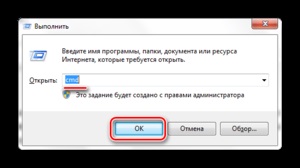
Відкриється механізм командного рядка. Тепер необхідно дати вказівку на запуск програми для відновлення HDD. Набирайте на клавіатурі «chkdsk disk. / H ». Замість «disk» необхідно вставити букву пошкодженого диска (її можна дізнатися відкривши вікно «Комп'ютер»). Після введення команди необхідно натиснути «Enter» і дочекатися закінчення операції.
Найчастіше пошкодженим виявляється саме системний HDD. Це пов'язано з тим, що саме з ним проводиться більшість маніпуляцій, на ньому здійснюється робота системи, до нього йде найбільше звернень і процедур читання і запису.
Для запуску утиліти ChkDsk потрібен інсталяційний носій Windows. Зараз кажуть інсталяційний диск, але мають на увазі різні носії, а не тільки DVD-диск: флешка, жорсткий диск USB. Головне, щоб на носії присутній дистрибутив ОС Windows і носій був завантажувальним.
Після завантаження з носія потрібно вибрати «Відновлення системи». Тут перейти в «Додаткові параметри» і вибрати «Командний рядок». Далі необхідно запустити утиліту ChkDsk як описано вище.
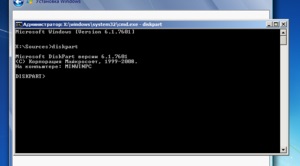
Форматування диска в RAW-форматі
Від виробника HDD надходить у продаж, як правило, вже несе на собі одну з файлових систем: NTFS або FAT32. Але бувають бренди, які нехтують зручністю споживача. Їх потрібно форматувати і привласнювати одну з зрозумілих операційній системі файлової розмітки.
А також форматування носія розумно, коли на RAW-диску немає даних потребують відновлення. Форматування в багатьох ситуаціях проходить швидше і простіше, ніж відновлення.
У разі коли HDD не є системним і ОС Windows запускається, форматування можна провести стандартними засобами. Для того щоб не помилитися з жорстким диском, який необхідно форматувати, потрібно запустити утиліту, де в формі таблиці будуть вказані відомості про всі носіях і розділах в системі. Серед них буде явне вказівку на розділ або пристрій з RAW-форматом.

Якщо дію неможливо, це підходить для нових нерозмічену вінчестерів, без ntfs або FAT32, пристрій потрібно спочатку ініціалізувати. Для цього потрібно клікнути по назві пристрою правою кнопкою миші і вибрати «Ініціалізувати диск».
Коли операційна система Windows встановлюється на RAW-диск, застосовується носій з дистрибутивом. то відформатувати RAW-диск можливо з інтерфейсу установки операційної системи, у вікні вибору пристрою для установки:
- Вибрати «Налаштування диска».
- Створити розділи на hdd.
- Відформатувати створені розділи.
Відновлення пошкоджених файлів сторонніми програмами
Дуже часто, при знаходженні системою розділу з RAW-форматом, пристрій відкривається провідником, але показується абсолютно порожнім. Для відновлення і подальшого копіювання файлів необхідно провести наступні маніпуляції:
- Завантажити та встановити утиліту MiniTool Power Data Recovery.
- Запустити компонент Lost Partition Recovery і провести повне сканування.
- У списку придатних для відновлення файлів, відзначити потрібні і зберегти їх на інший пристрій.
Не завжди відновлення дисків і системи проходить успішно. І recovery програми не всесильні. Щоб уникнути втрати даних з несистемних дисків, робіть резервні копії даних. Їх можна тримати на непідключеному, зовнішньому жорсткому диску або в одному з хмарних сховищ, які зараз надають надійне сховище даних користувача. Хмарні сервіси надають безкоштовні обсяги для зберігання інформації, але досить об'ємні для користувача. А платні сховища просять цілком здоровому глузді винагороди за свої послуги.
Для системного диска рекомендації інші. Не зберігайте на головному диску важливу інформацію. Часто переставити систему займає багато менше часу, ніж її відновлення. Якщо ж ви використовуєте багато програм, що вимагають складної установки, а також велика кількість унікальних драйверів, зробіть образ системного диска після повної настройки системи. Цей образ при необхідності заливається на пошкоджений диск ще простіше, ніж установка Windows.